Cómo cambiar el tamaño del icono del escritorio en Windows
Publicado: 2020-06-12Si no le gusta el tamaño actual de los iconos de su escritorio, no necesita quedarse con ellos. Hay formas de cambiar el tamaño de los íconos del escritorio en Windows y hacer que encajen en su pantalla exactamente como lo desea.
En caso de que no le gusten los iconos de nuevo tamaño en su escritorio, siempre puede volver a la configuración anterior y recuperar el tamaño predeterminado para los iconos de su escritorio también.

¿Por qué cambiar el tamaño del icono del escritorio?
Hay muchas razones por las que puede querer cambiar el tamaño de los iconos del escritorio.
Si sus iconos actuales son demasiado pequeños, es posible que tenga dificultades para identificarlos. Aumentar el tamaño de tus íconos los hará más legibles. El inconveniente de hacer esto es que podrá acomodar menos íconos en su escritorio.

Si sus íconos actuales son demasiado grandes, puede reducir su tamaño y hacerlos más pequeños. Esto le permite colocar más iconos de los que tiene actualmente en su escritorio. Esto debería funcionar muy bien si no tiene problemas con su visión.
Cambiar el tamaño del icono del escritorio usando un mouse
Una manera fácil de cambiar el tamaño del ícono del escritorio en una PC con Windows es usar el mouse. Si su mouse tiene una rueda de desplazamiento, puede desplazar esta rueda hacia arriba o hacia abajo para aumentar o disminuir el tamaño de sus íconos.
- Vaya al escritorio de su PC.
- Mantenga presionada la tecla Ctrl en su teclado.
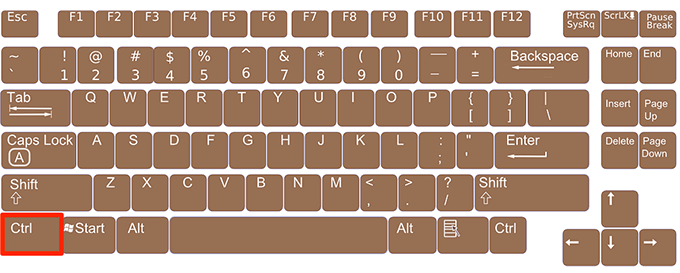
- Mueva la rueda del mouse hacia arriba para aumentar el tamaño de los iconos de su escritorio. Verás que tus íconos se hacen más grandes en tiempo real en tu pantalla.
- Mueva la rueda del mouse hacia abajo para disminuir el tamaño de los iconos de su escritorio.
Utilice el menú contextual para cambiar el tamaño del icono del escritorio
Windows le ofrece la opción de cambiar el tamaño de los iconos de su escritorio en su menú contextual. Este menú viene con múltiples tamaños de íconos predefinidos que puede elegir y aplicar a los íconos de su escritorio.
- Haga clic derecho en cualquier lugar en blanco en su escritorio.
- Haga clic en la opción que dice Ver y tendrá tres tamaños de íconos para elegir: íconos grandes, íconos medianos e íconos pequeños
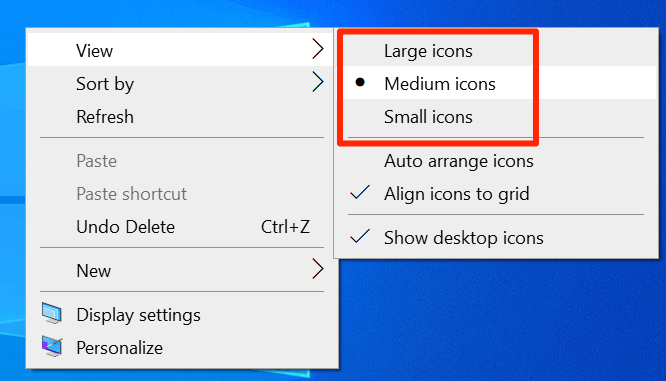
- Al hacer clic en cualquiera de estas opciones, aumentará o disminuirá el tamaño de los iconos de su escritorio. La mayoría de los usuarios prefieren la opción de iconos medianos .
Modifique una opción en la configuración para cambiar el tamaño del icono del escritorio
Windows 10 tiene una opción de escala y diseño que le permite escalar varios elementos, incluidos texto, aplicaciones e íconos en su computadora. Puede usar esta opción para aplicar uno de los tamaños de escala predefinidos o puede especificar su propio valor.
Especificar su propio valor le brinda más flexibilidad y puede tener un tamaño personalizado para todos los elementos en su pantalla.
- Abra el menú Inicio , busque Configuración y ábralo.

- Haga clic en Sistema en la siguiente pantalla para abrir el menú de configuración del sistema.
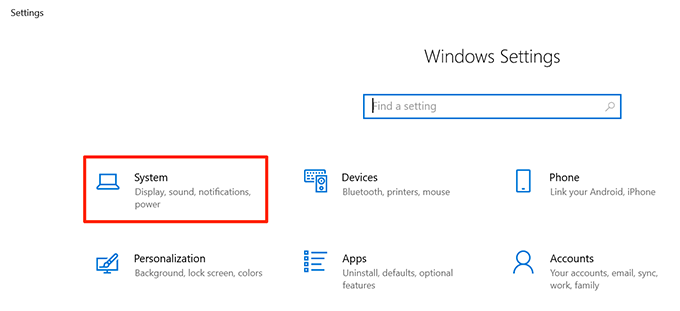
- Elija Mostrar de las opciones disponibles en la barra lateral izquierda.
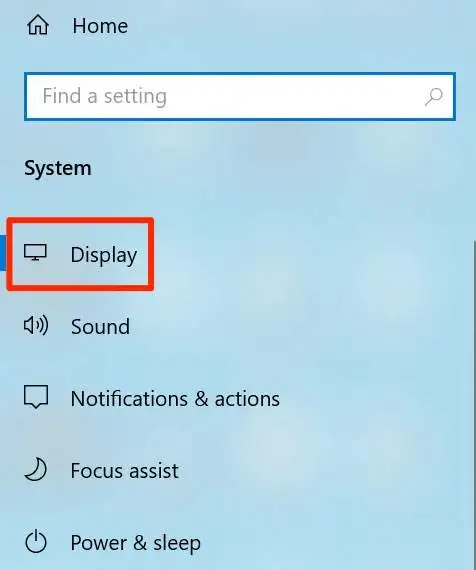
- Verá una sección llamada Escala y diseño en el panel lateral derecho. Haga clic en el menú desplegable para cambiar el tamaño del texto, las aplicaciones y otros elementos y elija un valor de escala.
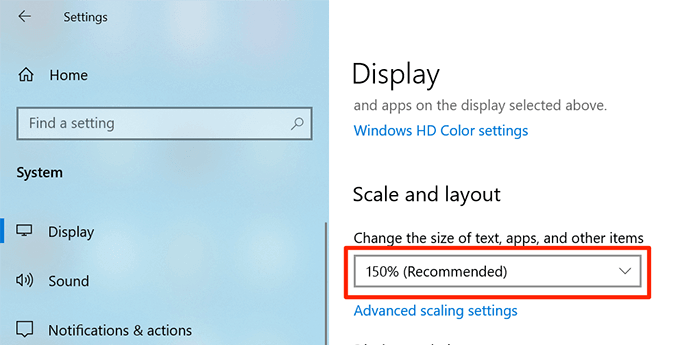
- Los cambios que realice se reflejarán inmediatamente y todos los elementos de su pantalla, incluidos los íconos del escritorio, serán grandes o pequeños.
- Para especificar un tamaño de escala personalizado, haga clic en la opción Configuración de escala avanzada .
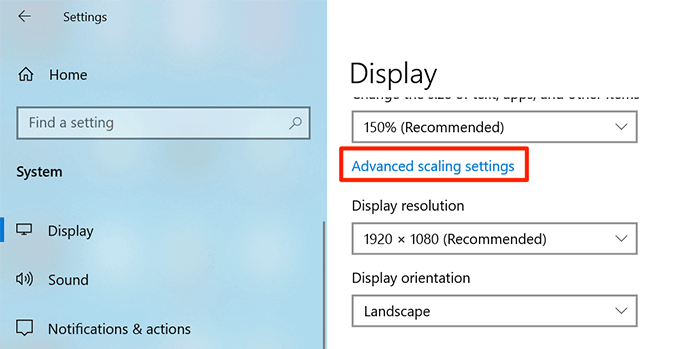
- En la siguiente pantalla, puede ingresar un valor en el único cuadro de texto en la pantalla. Este valor debe estar entre 100 y 500. Luego haga clic en Aplicar para aplicar sus cambios al sistema.
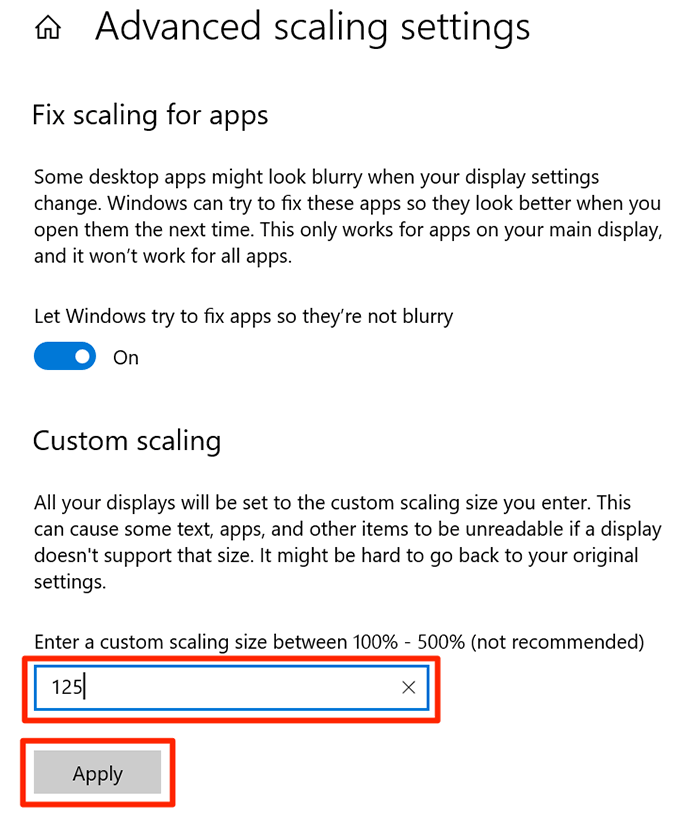
Use un atajo de teclado para cambiar el tamaño de su icono de escritorio
Si prefiere usar métodos abreviados de teclado para realizar sus tareas, hay un método abreviado para cambiar el tamaño de los iconos de su escritorio. Le ofrece cuatro opciones de tamaño para elegir para los iconos de su escritorio.
- Mantenga presionados los botones Shift y Ctrl en su teclado.
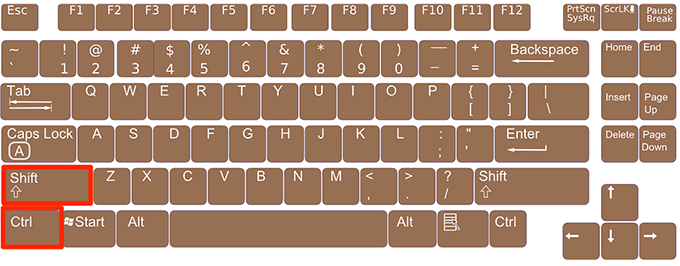
- Mientras se mantienen presionados los botones anteriores, presione una de las siguientes teclas para cambiar el tamaño del icono de su escritorio:
1 : al presionar este número, los íconos de su escritorio se vuelven más grandes
2 : este número hace que los íconos de su escritorio sean más grandes
3 : esto cambia el tamaño de su ícono de escritorio a tamaño mediano
4 – esto hará que los íconos de tu escritorio sean más pequeños
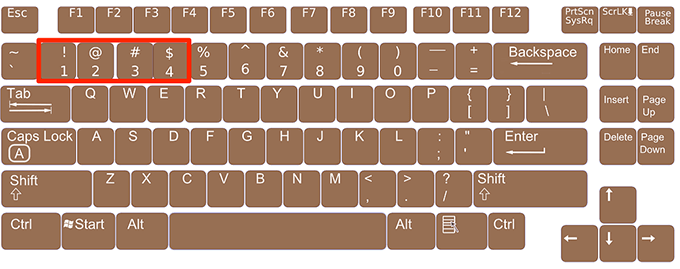
Asegúrese de usar las teclas numéricas en la parte superior de su teclado y no en el teclado numérico. Las teclas numéricas del teclado numérico no parecen funcionar con esta tarea.

Cambie la resolución de su pantalla para aumentar/disminuir el tamaño del icono del escritorio
La resolución de la pantalla de su computadora decide el tamaño de los iconos de su escritorio. Al cambiar esta resolución, puede hacer que los íconos de su escritorio sean más pequeños y más grandes.
Tenga en cuenta que esto también cambiará el tamaño de todos los demás elementos y no solo los íconos de su escritorio.
- Utilice la búsqueda de Cortana para iniciar la aplicación Configuración .
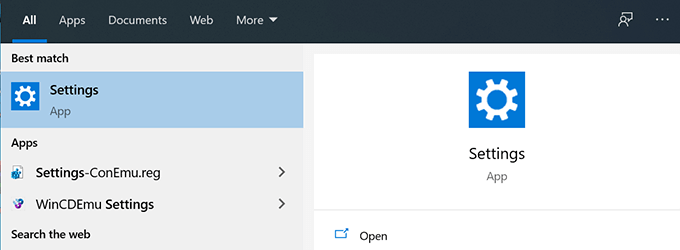
- Seleccione la opción que dice Sistema en la siguiente pantalla.
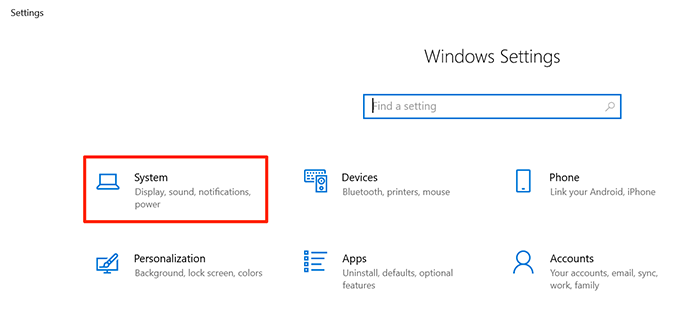
- Haga clic en Mostrar de las opciones disponibles en la barra lateral izquierda.
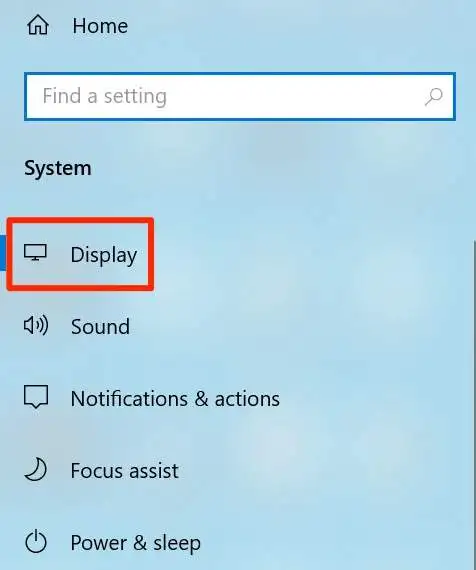
- En el panel lateral derecho, verá un menú desplegable con el título Resolución de pantalla . Haz clic en este menú desplegable y elige una nueva resolución para tu pantalla.
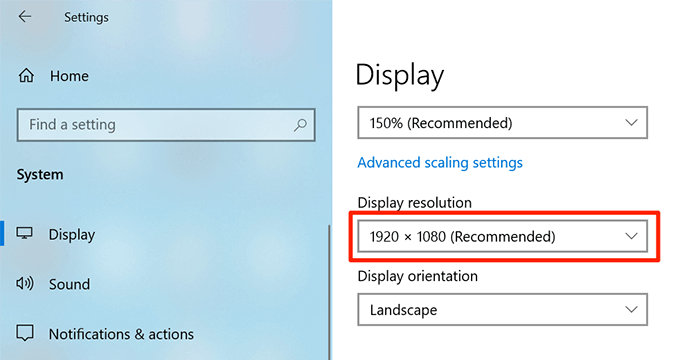
- Si opta por una resolución más alta, el tamaño de su icono será más pequeño. Elegir una resolución más baja hará que tus íconos sean más grandes.
Edite una clave de registro para cambiar el tamaño del icono del escritorio de Windows
Windows le permite cambiar muchas opciones en su computadora usando el registro y esto también incluye cambiar el tamaño de los íconos de su escritorio.
Hay una entrada para el tamaño del ícono de su escritorio en el registro y puede modificar esta entrada para hacer que sus íconos sean más pequeños o más grandes. Asegúrese de no tocar ninguna opción que no sea la especificada a continuación o corre el riesgo de dañar su sistema operativo.
- Presione las teclas Windows + R al mismo tiempo para abrir el cuadro Ejecutar.
- Escriba lo siguiente en el cuadro de su pantalla y presione Entrar .
regeditar
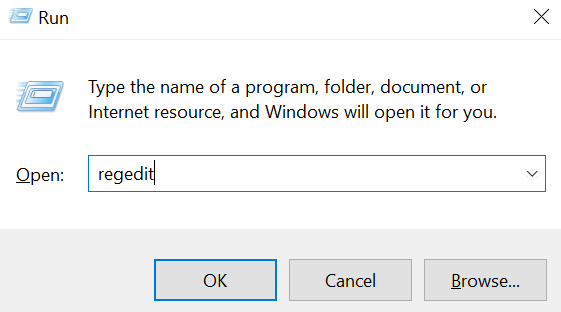
- Navegue a la siguiente ruta cuando se abra el editor de registro. Mantenga esta ventana abierta.
HKEY_CURRENT_USER\Software\Microsoft\Windows\Shell\Bags\1\Escritorio - Presione las teclas Windows + R , ingrese el siguiente comando en el cuadro Ejecutar y presione Entrar .
cmd
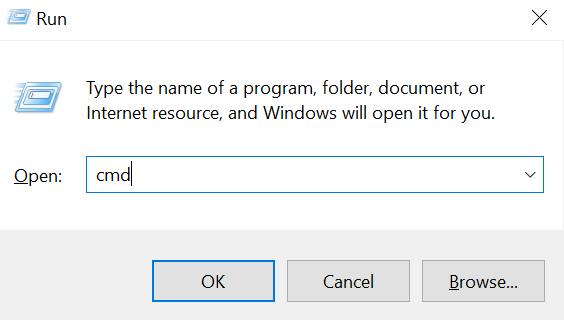
- Escriba el siguiente comando en la ventana del símbolo del sistema y presione Entrar . Esto cerrará el proceso del Explorador de archivos en su sistema y su pantalla quedará en blanco. No cierre esta ventana incluso después de ejecutar el comando.
taskkill /f /im explorer.exe
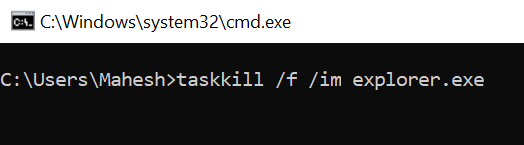
- En la ventana del editor de registro, busque la entrada que dice IconSize en el panel lateral derecho y haga doble clic en ella para abrirla.
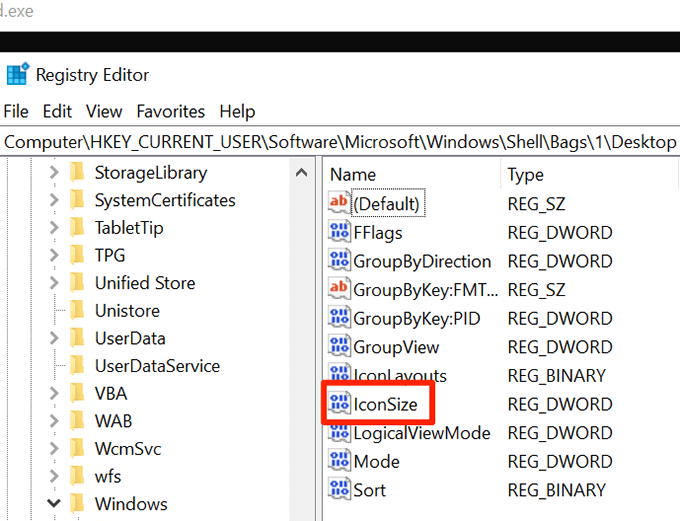
- Seleccione Decimal como la Base .
- En el campo Información del valor , ingrese uno de los siguientes valores y presione Aceptar .
32 – esto hará que tus íconos sean más pequeños
48 – esto hace que tus íconos sean de tamaño mediano
96 – esto hace que tus íconos sean más grandes
256 : esto hará que tus íconos sean más grandes
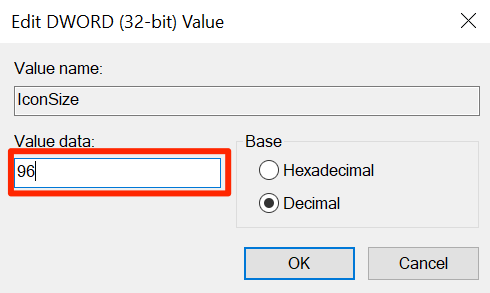
- Regrese al símbolo del sistema , escriba el siguiente comando y presione Entrar .
iniciar explorer.exe
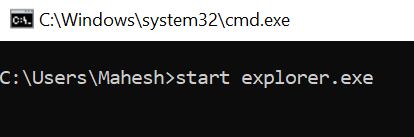
- Tus íconos ahora aparecerán en el tamaño elegido.
¿Alguna vez ha tenido que cambiar el tamaño de los iconos en su escritorio? ¿Qué método usaste para hacerlo? Háganos saber en los comentarios a continuación.
